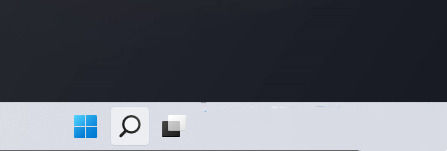Win11任务栏时间怎么显示秒?Win11任务栏任务栏时间设置精确到秒方法
相信最近有不少用户安装升级了Windows S11操作系统,但是对于Windows S11操作系统来说,很多注册表项与Win10系统完全不同,导致很多功能无法正常使用。所以今天,小编就给大家展示一下如何将Win11 任务栏 时间精确到秒!

PConlinepconline.com.cn原创,转载需注明出处。
操作方法:
我们无法直接通过修改Win11注册表的方法来解决这个问题,因为Win11注册表和Win10的注册表不太一样,即使修改也没有任何的效果,那么怎么操作呢?往下看。
首先,在百度搜索【startallback】,点击下载安装。
安装完成后,点击键盘win+r调出运行,并输入regedit打开注册表。
然后打开该路径HKEY_CURRENT_USER\SOFTWARE\Microsoft\Windows\CurrentVersion\Explorer\Advanced
然后新建一个DWORD(32位)值。
文件命名为ShowSecondsInSystemClock,双击打开将数值数据改为1,并点击确定,关闭注册表。
然后我们重启电脑或者重新启动Windows资源管理器就可以看到任务栏的时间显示秒了。